Três formas de selecionar células visíveis no Excel
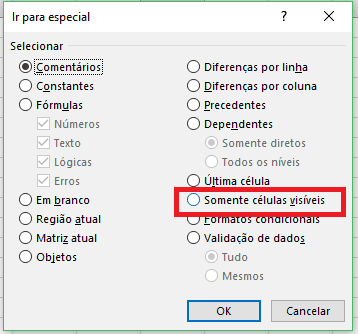
1- Selecione a coluna filtrada e e aperte ALT + ;
Com esse atalho o Excel já selecionou as células visíveis, bastando apenas você copiar e colar onde deseja.
2- Selecione a coluna filtrada e aperte F5 ( Ir para), escola a opção ESPECIAL e logo após SOMENTE CÉLULAS VISÍVEIS
Após isso, copie e cole onde desejar.
3- Vá na guia de atalhos rápidos do Excel e escolha MAIS COMANDOS:
Escolha a opção TODOS OS COMANDOS e procure na letra S a opção SELECIONAR CÉLULAS VISÍVEIS
Clique em adicionar e o atalho ficará disponível para uso.
Com estas dicas, selecionar células visíveis ficará muito mais fácil.
Tem muito mais em nosso canal do YouTube, você pode se inscrever clicando aqui.
E se você já quer ter muito mais conteúdo sobre produtividade, inscreva-se para o AULÃO PRODUTIVIDE 10X, totalmente online e gratuito.


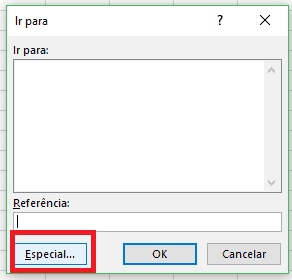
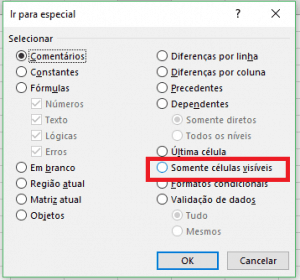
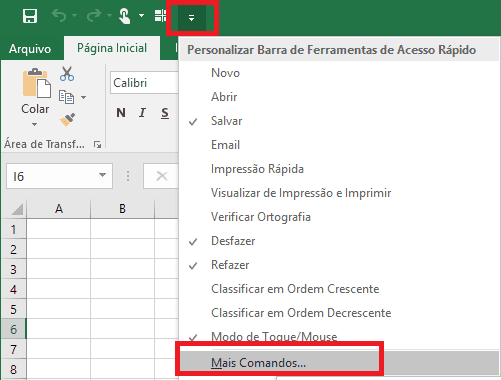
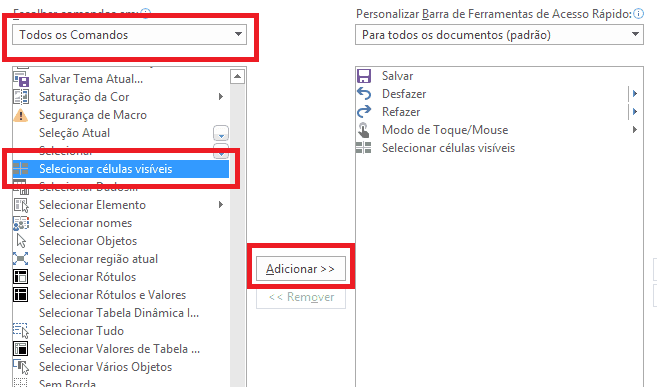
![[Vídeo Dica]-Utilize o AutoFiltro de forma diferente!](https://www.doutoresdoexcel.com.br/wp-content/uploads/2016/11/Fotolia_126207011_Subscription_Monthly_M-300x300.jpg)



